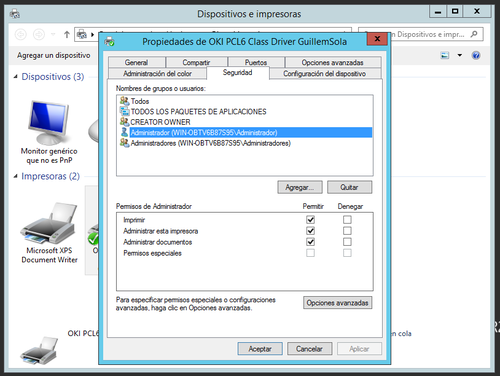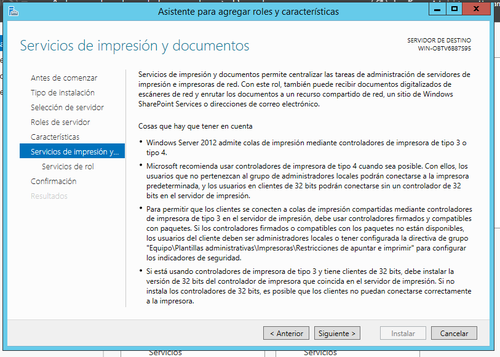Pt3. Servidors d'impressió
Contingut
Part 1. Windows
1. Impressores al servidor
Instal·la i configura una impressora al servidor com local en LPT1 (podeu posar qualsevol) i fes una captura de la impressora instal·lada
Comparteix la impressora per a què pugui imprimir qualsevol usuari, uns usuaris podran administrar la impressora i els documents; altres usuaris únicament la impressora. Fes una captura de pantalla per a verificar
Instal·la/afegeix la impressora a l'equip client Windows 10. Realitza una captura i verifica el funcionament de les configuracions fetes abans
2. Servidor d'impressió
Instal·la la funció/rol del servidor d'impressió. No instal·lis les característiques addicionals. Compte amb l’advertència. Què ens diu sobre el "tipo 3" i "tipo 4"?
Aquí tenim l'avís arran de les cues d'impressió tipus 3 i tipus 4, entre altres. La diferència entre un controlador tipus 3 i tipus 4 és que els usuaris que utilitzin un SO de 32 bits podran connectar-se a aquell servidor d'impressió encara que no tingui els controladors de 32 bits instal·lats. D'altra banda, si utilitzem controladors tipus 3, el servidor requerirà de controladors signats i compatibles per a poder utilitzar la impressora. Microsoft recomana sempre optar per controladors tipus 4 sempre que sigui possible, ja que pot estalviar feina per culpa d'incompatibilitats.
Des de l'administrador d'impressió, afegeix un parell més d'impressores en els ports LPT2 i LPT3
A l'apartat de controlador situal al menú, assegura't que hi ha els drivers per a sistemes operatius de 32 i 64 bits; sinó, afegeix el que falti en una de les impressores. Fes una captura dels drivers disponibles
Fes una captura de l'opció dels ports dins de l'administrador del servidor d'impressores. Simula una impressió i mostra la cua de treballs de l'anterior impressora
Afegeix les impressores a l'Active Directory
- Al menú Administración de impresoras →Impresora en específico →Propiedades →Compartir seleccionem Mostrar lista en el directorio
- A Usuarios y equipos de Active Directory → pestanya Ver, seleccionem Usuarios, contactos, grupos y equipos como contenedores
- Obrim Usuarios y equipos de Active Directory →Domain Controller →el nostre servidor i, allà, apareixeran les impressores
- Després, mourem les impressores a la Unitat Organitzativa creada anteriorment
Amb un usuari "client" entra a Windows 10. Hi ha impressores configurades? (comprova que podem veure-les als recursos compartits de xarxa)
Tornant al servidor, implementa alguna de les impressores instal·lades. Afegeix-la a una nova GPO anomenada "Impressora <nom_del_teu_domini>" a un dels usuaris. Al client, actualitza les directives de grup i verifica que s'ha afegit correctament provocant l'aplicació de directives amb GPUPDATE /force. És útil aquesta opció?'
Administra les cues de les impressores instal·lades al servidor. Quines opcions ens dóna?
Fes una còpia de les impressores instal·lades al servidor: migració/exportació d'impressores
Esborra totes les impressores del servidor
Recupera totes les impressores del servidor des de l'arxiu de backup/migració del punt anterior
Part 2. Linux
Gestió d'impressores amb CUPS
Instal·lar CUPS i fer-ho també de la impressora virtual de documents PDF. Després comprova mitjançant la línia d'ordres i interfície web que la impressora està correctament donada d'alta al sistema Instal·larem el servidor CUPS a Ubuntu amb
sudo apt install cups cups-client openprinting-ppds
Modificarem l'arxiu /etc/cups/cupsd.conf perquè tots els equips de la xarxa puguin connectar-se per utilitzar-lo:
# Only listen for connections from the local machine. #Listen localhost:631 Listen /var/run/cups/cups.sock Listen 0.0.0.0:631 #Per escoltar qualsevol IP d'origen
De la mateixa manera deixarem l'arxiu per permetre l'accés a la Web GUI:
# Default authentication type, when authentication is required... DefaultAuthType Basic #Web interface setting... WebInterface Yes #Restrict access to the server... <Location /> Order allow,deny Allow @LOCAL </Location> # Restrict access to the admin pages... <Location /admin> Order allow,deny Allow @LOCAL </Location>
Reiniciarem el servei
systemctl restart cups
Instal·larem la impressora PDF Virtual amb
sudo lpadmin -p cups-pdf -v cups-pdf:/ -E -P /usr/share/ppd/cups-pdf/CUPS-PPD.ppd
I comprovem l'estat amb
lpstat -t
el planificador de tareas se está ejecutando (...) cups-pdf aceptando peticiones desde dom 03 jun 2018 13:07:43 CEST la impresora cups-pdf está inactiva. activada desde dom 03 jun 2018 13:07:43 CEST (...)
Imprimir qualsevol document amb aquesta impressora amb aplicació gràfica i amb línia d'ordres i comprovar-ne el resultat a la cua d'impressió
Primer haurem d'instal·lar la impressora des de la Web GUI de CUPS
Ara podem imprimir un document, per exemple, una pàgina de prova
Elimina de la cua d'impressió el treball imprès anteriorment
Control d'accés a la interfície d'adminsitració web de CUPS
Permetre que es pugui accedir a la Web GUI de CUPS des de qualsevol ordinador de la xarxa
Tal com s'ha fet en l'apartat anterior, es pot configurar el CUPS perquè escolti per totes les adreces de xarxa posant a l'arxiu /etc/cups/cupsd.conf la línia
<source>Listen 0.0.0.0:631
ja que l'adreça 0.0.0.0 correspon a un wildcard que significa "qualsevol adreça". Amb :631 especifiquem el port d'escolta de la web GUI.
Habilitar la Web GUI de CUPS només en mode local o des d'una adreça IP concreta
Tal com a l'apartat anterior, si en comptes de 0.0.0.0:631 escrivim una adreça concreta o un nom de host com ara Listen localhost:631 o bé 192.168.56.3 estarem limitant l'accés a la webGUI des del mateix host on està corrent el CUPS o bé que només el host amb adreça IP 192.168.56.3 respectivament.
Permetre accedir a tota la interfície d'administració a un usuari concret, a un grup d'usuaris concret només per a l'administració de treballs d'impressió i a qualsevol usuari correctament identificat per gestionar les impressores Des de la web GUI de CUPS, a la pestanya Impresoras →Administración de la impresora →Establecer usuarios permitidos podrem definir "rols" per a cada tipus d'usuari i accions permeses sobre el servidor d'impressió.
Impressió en mode comanda
Mostra la impressora PDF configurada anteriorment
Crea o busca un document que tingui vàries pàgines per a poder imprimir. Imprimeix aquest arxiu i visualitza la cua d'impressió
Imprimeix el mateix arxiu però només les pàgines 1 i 2
Imprimeix dues còpies de l'arxiu
Torna a visualitzar els treballs pendents d'impressió i cancel·la l'últim de les dues còpies
Imprimeix una altra vegada l'arxiu però especificant el tamany de paper com a A4